Si vous êtes un utilisateur de Mac, il est probable que vous ayez déjà oublié votre mot de passe. Cela peut être frustrant, car cela vous empêche d’accéder à vos fichiers et à vos données. Heureusement, il existe plusieurs astuces pour ouvrir votre Mac sans mot de passe.
Dans cet article, nous allons vous présenter les différentes méthodes que vous pouvez utiliser pour ouvrir votre Mac sans mot de passe. Nous allons vous montrer comment utiliser votre compte iCloud, le mode de récupération, la fonctionnalité “Utilisateur unique” et comment réinitialiser le mot de passe via un autre compte administrateur.
Il est important de connaître ces astuces pour ne pas être bloqué en cas d’oubli de votre mot de passe. Alors, sans plus tarder, découvrons ces astuces ensemble.
Utilisation du compte iCloud pour réinitialiser le mot de passe
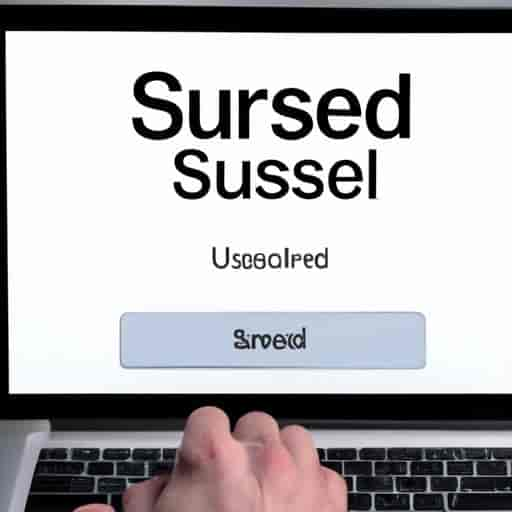
Explication de la procédure pour utiliser le compte iCloud
Si vous avez activé la fonctionnalité “Localiser mon Mac” sur votre Mac, vous pouvez utiliser votre compte iCloud pour réinitialiser votre mot de passe. Pour cela, vous devez suivre les étapes suivantes :
- Sur un autre appareil, accédez à iCloud.com.
- Connectez-vous avec votre identifiant Apple et votre mot de passe.
- Cliquez sur “Localiser” et sélectionnez votre Mac.
- Cliquez sur “Effacer le MacBook” pour réinitialiser le mot de passe.
Prérequis à connaître avant de procéder à la réinitialisation
Avant de procéder à la réinitialisation de votre mot de passe avec votre compte iCloud, vous devez vous assurer que votre Mac est connecté à internet et que la fonctionnalité “Localiser mon Mac” est activée. Si vous ne l’avez pas activée, vous ne pourrez pas utiliser cette méthode.
Les avantages et les limites de cette méthode
L’avantage de cette méthode est qu’elle est facile à utiliser et qu’elle ne nécessite pas de logiciel supplémentaire. En revanche, elle ne fonctionne que si la fonctionnalité “Localiser mon Mac” est activée et si votre Mac est connecté à internet. De plus, cette méthode efface toutes les données de votre Mac, donc vous devez vous assurer d’avoir sauvegardé toutes vos données avant de procéder à la réinitialisation.
Utilisation du mode de récupération pour réinitialiser le mot de passe
Présentation du mode de récupération
Le mode de récupération est une fonctionnalité intégrée dans le système d’exploitation Mac OS Il est conçu pour aider les utilisateurs à résoudre les problèmes liés à leur système d’exploitation, tel que la réinitialisation de leur mot de passe.
Procédure à suivre pour réinitialiser le mot de passe
Pour utiliser le mode de récupération pour réinitialiser votre mot de passe, suivez les étapes suivantes :
- Redémarrez votre Mac et maintenez les touches Commande + R enfoncées jusqu’à ce que le logo Apple apparaisse.
- Vous serez invité à entrer votre mot de passe. Ignorez cette étape et cliquez sur “Utilitaires” dans la barre de menu, puis sélectionnez “Terminal”.
- Entrez “resetpassword” dans le terminal et appuyez sur la touche “Entrée”.
- Sélectionnez votre disque dur et votre compte utilisateur, puis entrez votre nouveau mot de passe et confirmez-le.
- Redémarrez votre Mac et utilisez votre nouveau mot de passe pour vous connecter.
Les avantages et les limites de cette méthode
L’avantage de cette méthode est qu’elle est relativement simple et rapide. De plus, elle ne nécessite pas l’utilisation d’un autre ordinateur ou d’un périphérique externe. Cependant, elle peut ne pas fonctionner si votre disque dur est crypté ou si vous n’avez pas créé de disque de récupération.
Il est également important de noter que cette méthode ne fonctionne que si vous avez accès au mode de récupération. Si vous n’avez pas activé cette fonctionnalité avant d’oublier votre mot de passe, vous devrez utiliser une autre méthode pour réinitialiser votre mot de passe.
Utilisation de la fonctionnalité “Utilisateur unique”
Explication de la fonctionnalité “Utilisateur unique”
La fonctionnalité “Utilisateur unique” est une fonctionnalité de Mac qui permet à un utilisateur d’ouvrir une session sur son Mac sans saisir de mot de passe. Cette fonctionnalité est très pratique si vous êtes le seul utilisateur de votre Mac et que vous souhaitez gagner du temps lors de l’ouverture de session.
Comment l’activer pour ouvrir son Mac sans mot de passe
Pour activer cette fonctionnalité, vous devez suivre les étapes suivantes:
- Cliquez sur le menu Apple dans le coin supérieur gauche de l’écran.
- Sélectionnez “Préférences Système”.
- Cliquez sur “Utilisateurs et groupes”.
- Cliquez sur le cadenas en bas à gauche de la fenêtre et saisissez votre mot de passe administrateur pour déverrouiller les préférences.
- Cliquez sur l’icône du menu déroulant “Options de connexion”.
- Sélectionnez “Utilisateur unique”.
Une fois que vous avez activé cette fonctionnalité, vous pouvez ouvrir une session sur votre Mac sans saisir de mot de passe.
Les avantages et les limites de cette méthode
L’avantage de cette méthode est qu’elle est très simple à mettre en place et qu’elle vous permet d’ouvrir une session rapidement sur votre Mac. Cependant, cette fonctionnalité n’est pas recommandée si vous partagez votre Mac avec d’autres personnes, car elle permet à n’importe qui d’ouvrir une session sur votre Mac sans saisir de mot de passe.
5. Réinitialiser le mot de passe via un autre compte administrateur
Si vous avez un autre compte administrateur sur votre Mac, vous pouvez utiliser cette méthode pour réinitialiser le mot de passe de votre compte principal. Voici comment procéder :
5.1 Comment créer un compte administrateur
La première étape consiste à créer un nouveau compte administrateur sur votre Mac. Voici comment faire :
- Ouvrez les Préférences Système.
- Cliquez sur Utilisateurs et groupes.
- Cliquez sur le cadenas en bas à gauche de la fenêtre et entrez votre mot de passe.
- Cliquez sur le bouton “+” pour ajouter un nouvel utilisateur.
- Sélectionnez “Administrateur” dans le menu déroulant “Nouveau compte”.
- Remplissez les informations demandées pour le nouveau compte, telles que le nom et le mot de passe.
- Cliquez sur “Créer un utilisateur”.
5.2 Comment réinitialiser le mot de passe via ce compte
Maintenant que vous avez créé un nouveau compte administrateur, vous pouvez utiliser cette méthode pour réinitialiser le mot de passe de votre compte principal. Voici comment faire :
- Connectez-vous à votre Mac avec le nouveau compte administrateur.
- Ouvrez les Préférences Système.
- Cliquez sur Utilisateurs et groupes.
- Cliquez sur le cadenas en bas à gauche de la fenêtre et entrez le nom d’utilisateur et le mot de passe du nouveau compte administrateur.
- Sélectionnez votre compte principal dans la liste des utilisateurs.
- Cliquez sur le bouton “Réinitialiser le mot de passe”.
- Suivez les instructions à l’écran pour réinitialiser le mot de passe.
5.3 Les avantages et les limites de cette méthode
L’avantage de cette méthode est que vous n’avez pas besoin de connaître votre mot de passe actuel pour réinitialiser votre mot de passe. Cependant, vous devez avoir un autre compte administrateur sur votre Mac pour utiliser cette méthode.
De plus, cette méthode ne fonctionne que si vous avez créé un autre compte administrateur sur votre Mac. Si vous n’avez pas créé de compte administrateur supplémentaire, vous devrez utiliser l’une des autres méthodes présentées dans cet article.
Conclusion
En conclusion, oublier son mot de passe peut arriver à tout le monde, mais cela ne doit pas vous empêcher d’accéder à votre Mac. Les astuces que nous avons présentées dans cet article sont simples et efficaces pour vous permettre d’ouvrir votre Mac sans mot de passe.
Cependant, il est important de noter que ces astuces peuvent présenter des risques de sécurité. Assurez-vous de prendre les précautions nécessaires pour protéger vos données et votre Mac.
Enfin, pour éviter d’oublier votre mot de passe, il est recommandé d’utiliser un gestionnaire de mots de passe pour stocker tous vos mots de passe en toute sécurité.
Nous espérons que cet article vous a été utile et que vous pourrez désormais ouvrir votre Mac sans mot de passe en cas de besoin.

